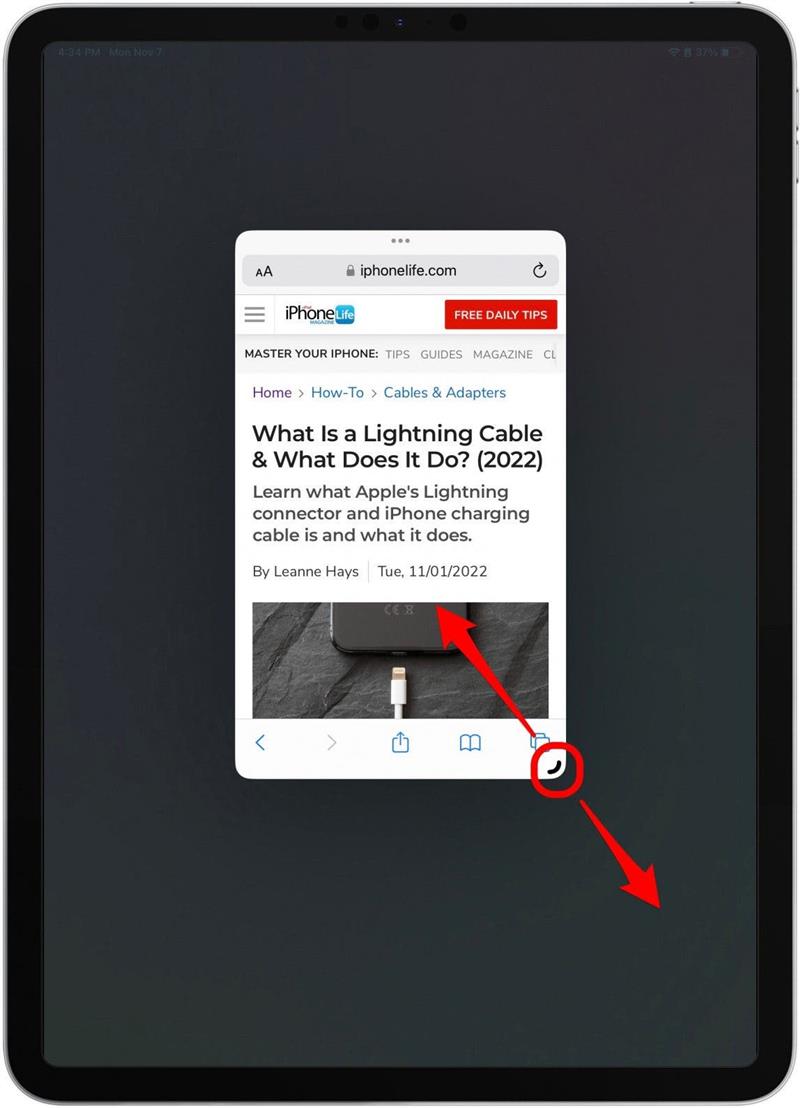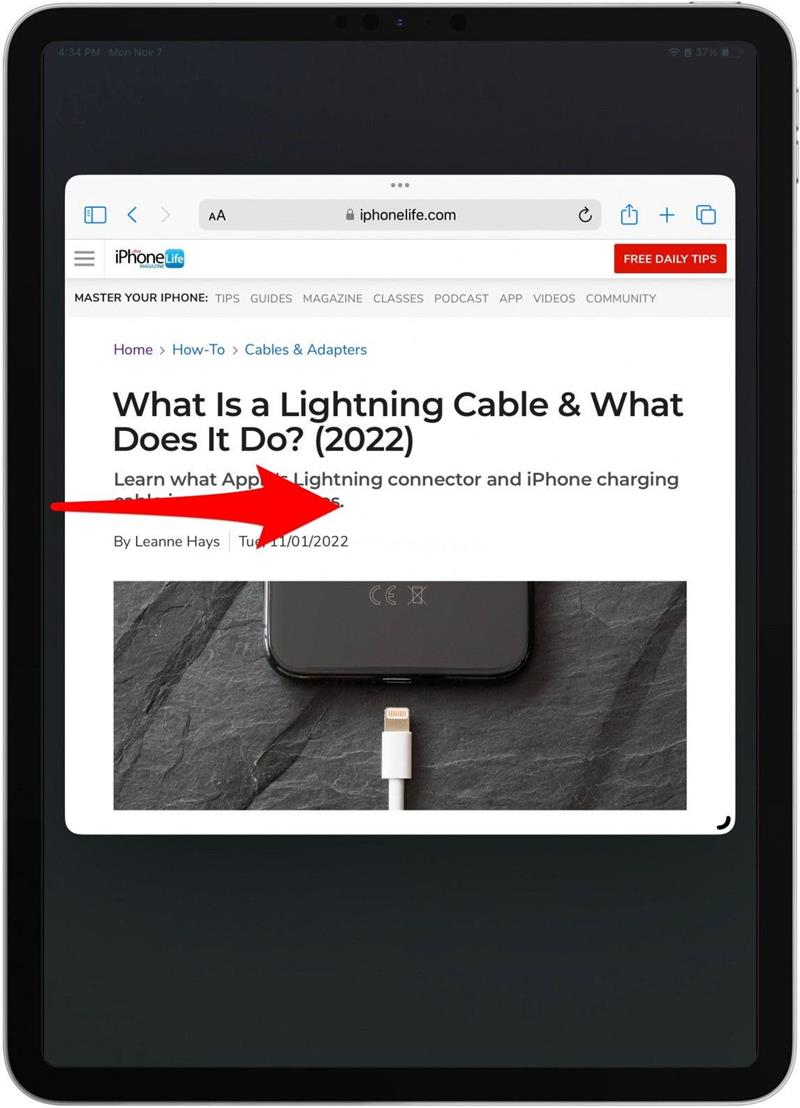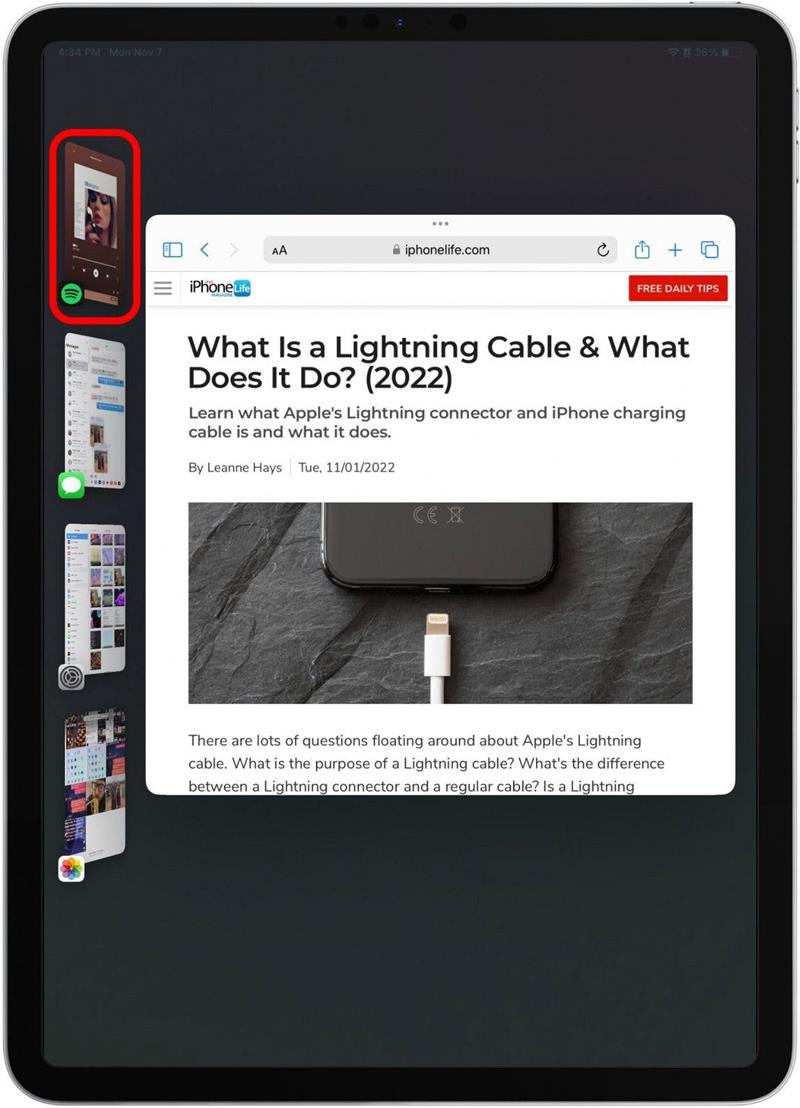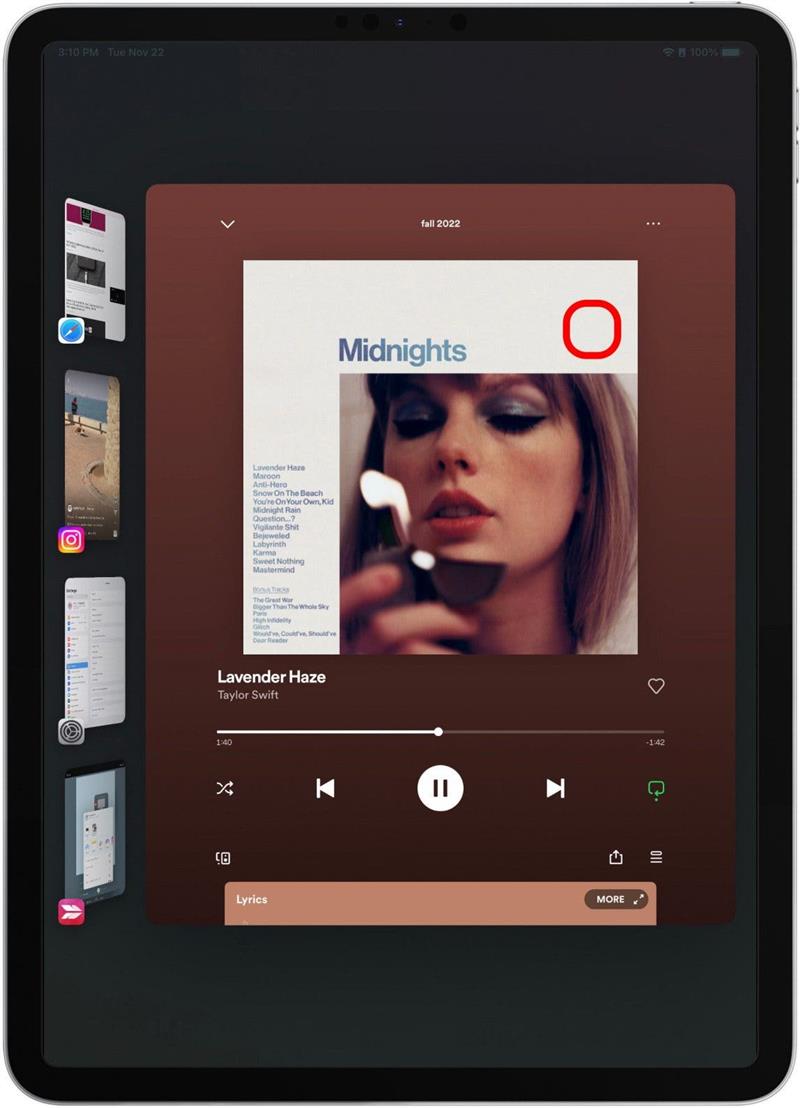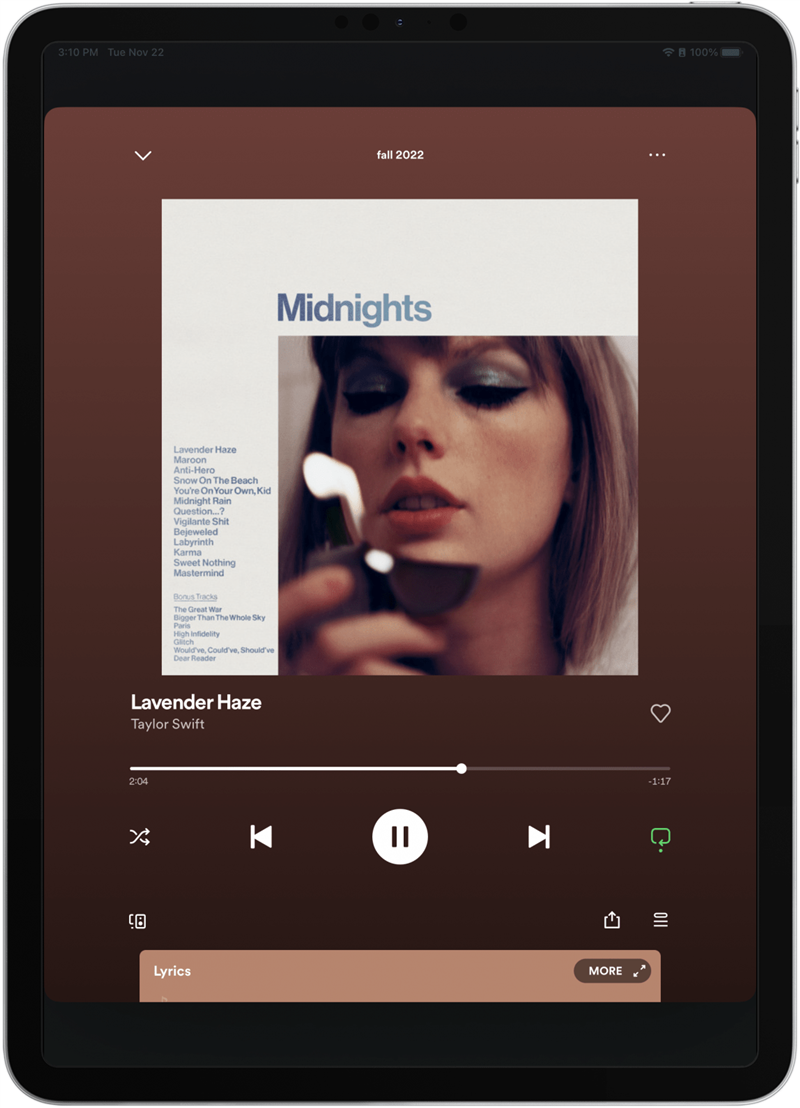Was ist Apples Stage Manager auf dem iPad? Stage Manager ist die neue Multitasking -Lösung von Apple für iPad -Benutzer, die auf iPados 16 debütierten. Dadurch können Benutzer mehrere Apps gleichzeitig geöffnet und darin arbeiten, ähnlich wie Windows auf dem Mac, sowie schnell und einfach zwischen ihnen wechseln. In diesem Tipp zeige ich Ihnen genau, wie Sie mit Leichtigkeit im Bühnenmanager zwischen offenen Apps und Windows wechseln!
Warum du diesen Tipp lieben wirst:
- Erfahren Sie, wie Sie zwischen App -Windows schnell wechseln, um Ihre Multitasking -Fähigkeiten auf dem iPad zu verbessern.
- Erfahren Sie, wie Sie Windows hinzufügen und gruppieren, um mehrere Dinge gleichzeitig mit Ihrem iPad zu machen.
So wechseln Sie zwischen Windows im Bühnenmanager zwischen Windows
Eines der ersten Dinge, die Sie bei der Verwendung von Stage Manager auf dem iPad lernen möchten, ist, wie Sie zwischen Windows wechseln. Obwohl es sehr einfach ist, wenn Sie den Dreh raus haben, kann es zunächst etwas schwierig sein, herauszufinden. Wenn Sie Tipps zur Verwendung neuer Apple -Funktionen mögen, die Sie veröffentlicht werden, melden Sie sich unbedingt für unseren kostenlosen Tipp des Tages ! Bevor wir anfangen, stellen Sie sicher, dass Sie Bühnenmanager in den Einstellungen Ihres iPads eingeschaltet haben .
- Öffnen Sie eine App auf Ihrem iPad, um zwischen Windows in separaten Gruppen aus der Seitenleiste zu wechseln.
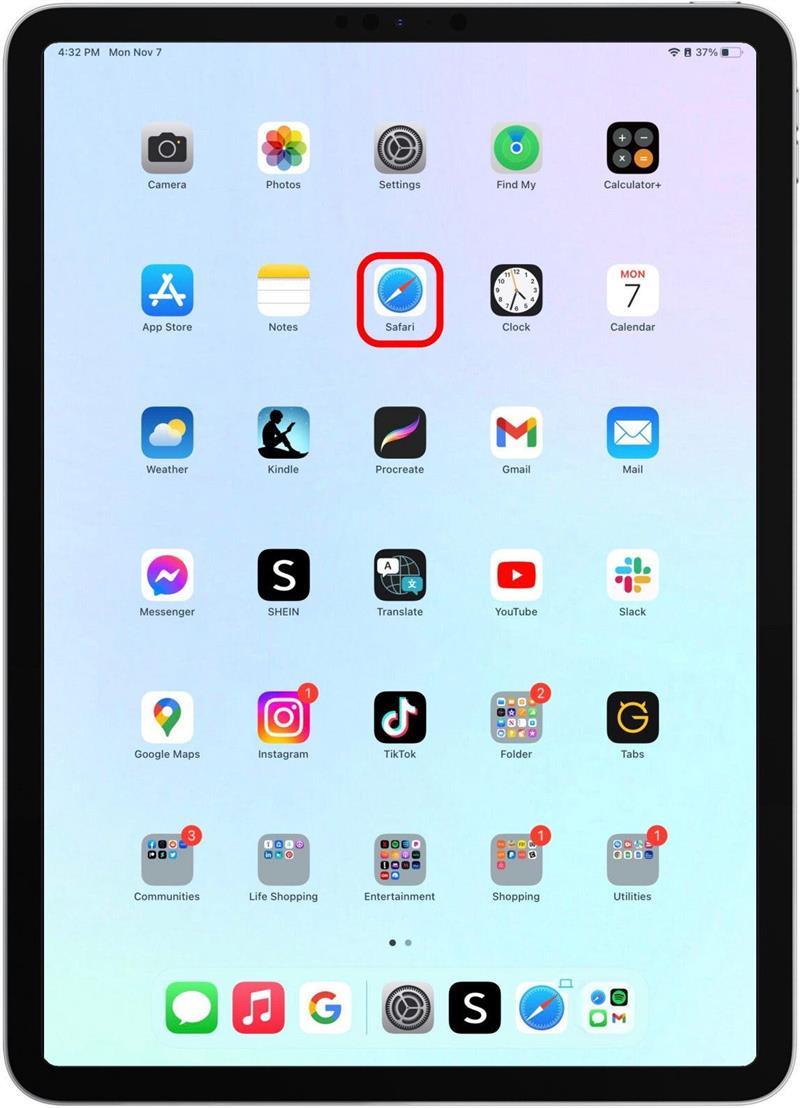
- Tippen Sie auf und ziehen Sie die kleine gekrümmte Linie, die in der unteren rechten Ecke der App angezeigt wird, um das Fenster von Vollbild zu ändern.
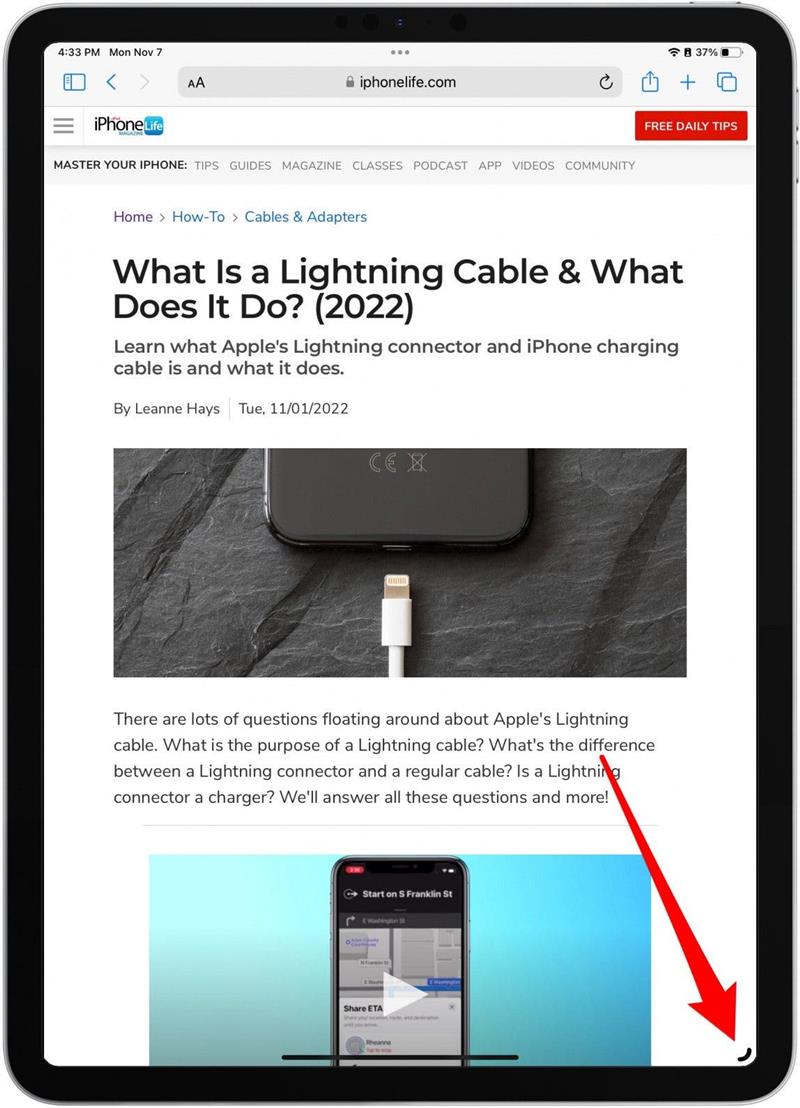
- Sie können wählen, wie groß oder klein Sie möchten, dass das Fenster sein soll.

- Wenn Sie dann Ihr iPad vertikal halten, wischen Sie nach rechts von der linken Seite des Bildschirms, um die Seitenleiste zu enthüllen. Wenn Sie Ihr iPad horizontal verwenden, wird die Seitenleiste automatisch angezeigt.

- Die Seitenleiste zeigt Ihre vier zuletzt verwendeten Apps an. Um zwischen diesen Apps zu wechseln, tippen Sie einfach auf den, auf den Sie wechseln möchten.

- Tippen Sie dann auf die neu geöffnete App, um in ihr zu arbeiten.

- Jetzt ist die neue App Ihr primärer Arbeitsbereich. Sie können zwischen den offenen Apps in Ihrer Seitenleiste mit nur einem Hahn hin und her wechseln.

Jetzt wissen Sie, wie Sie mit dem Stage Manager auf Ihrem iPad zwischen Windows wechseln. Um mehr über die Verwendung von Bühnenkabinen zu erfahren, lesen Sie unseren Artikel unter So fügen Sie Fenster hinzu mit Bühnenmanager. Das Schalten zwischen Windows ist so einfach wie das Umschalten zwischen den Registerkarten in Ihrem Browser. Ich hoffe, das macht Ihre Arbeit auf Ihrem iPad einfacher als je zuvor!